
Banco Santander Río – Débito
En esta guía vas a encontrar todo lo necesario para operar con Banco Santander Río desde el sistema.
Te mostramos cómo configurar el medio de pago, generar el archivo con las deudas a presentar y, una vez que Banco Santander Río procese los pagos, cargar el archivo de cobranzas para que los pagos se reflejen en el sistema.
Antes de adentrarnos en los tópicos de la herramienta, es importante puntualizar lo siguiente: la cuenta bancaria que se estará configurando se trata de una cuenta bancaria de Santander Río cuya pertenencia corresponde al propio ISP. Mediante ella se realizarán los débitos sobre las cuentas bancarias de tus clientes independientemente del banco al que pertenezcan, es decir, el sistema debitará el monto adeudado de las cuentas bancarias de tus clientes y depositará el mismo dentro de la cuenta bancaria del Banco Santander Río configurada en este apartado.
En resumen, vas a trabajar con dos archivos principales:
Archivo de presentación de deuda: se presenta a Santander Río para informar lo que cada cliente debe pagar.
Archivo de rendición: lo devuelve Santander Río con los pagos efectivamente realizados, y se carga en ISPCube para que impacten estas cobranzas en el sistema.
De esta manera, podrás gestionar los pagos de forma rápida y ordenada.
¡Importante!
Requisitos para generar el archivo de presentación de deudas para Banco Santander Río:
- Los clientes deben tener seleccionado el medio de pago que corresponda, en este caso banco Santander Río, en sus formularios de alta.
- El cliente debe tener deuda emitida.
- El cliente debe tener el CBU cargado correctamente (22 dígitos) en el campo «Códigos de pago electrónico > CBU» del formulario de alta del cliente. Para más información sobre cómo cargar y configurar esta información, dirigite a Clientes > Clientes.
- El cliente no debe ser considerado como «Gratis».
- Debe existir al menos un comprobante del tipo de presentación que se desee realizar en dicho envío (no cuentan facturas anuladas).
- No serán incluidos en el proceso clientes eliminados.
.

Lo primero que vas a tener que hacer es ingresar al formulario de configuración del medio de pago. Para ello, ingresá a Pagos | Configuración y, una vez que estés dentro del apartado, buscá dentro del sector bancos, «Banco Santander Río».
Una vez localizado hacé click sobre el ícono «Editar» para acceder a su formulario de configuración.
Recordatorio: ISPCube es un sistema multiempresa, podrás configurar hasta cinco empresas distintas.
Esto tiene impacto en la configuración de los medios de pago, ya que será factible configurar una cuenta distinta para cada empresa.Ejemplo: el ISP posee dos empresas configuradas en el sistema, al momento de configurar el medio Santander Río, visualizará dos tabs, Santander Río 1 y Santander Río 2. En cada uno de esos tabs, se encontrará el formulario de configuración del medio de pago. También podrá optar por configurar una sola cuenta Santander Río y asignarla a todas sus empresas, desestimando el segundo tab.
¡Importante!
Al completar y guardar la información del formulario, no te olvides de activar el switch «Activar Santander Río 1» (inciso 14) para poder comenzar a utilizarlo.

Nota: Esta imagen se relaciona a un escenario en el que existen configuradas dos empresas dentro de ISPCube, por eso se visualiza Santander Río 1 y Santander Río 2.
1) Santander Río 1. Tab disponible para configurar la entidad Santander Río 1. Recordá que vas a tener disponibles tantos tabs como empresas tengas configuradas en ISPCube.
2) Santander Río 2. Tab disponible para configurar la entidad Santander Río 2. Recordá que vas a tener disponibles tantos tabs como empresas tengas configuradas en ISPCube.
.
Generales
3) Comisión. Comisión pactada con la entidad por la prestación del servicio. Completando este valor, podrás ver reflejado en el tablero de finanzas la comisión cobrada por la entidad. Este campo es de carácter opcional.
4) Servicio. Servicio que se da de alta al momento de hacer el convenio entre el isp y el banco.
5) Largo del registro. Hace referencia a la longitud del identificador que hayan acordado el ISP y el banco. Según el valor configurado en este campo, al generar el archivo de presentación de deudas el sistema completa el código de cliente con ceros a la izquierda hasta alcanzar la longitud establecida.
6) Presentar FX. Podrás definir positiva o negativamente la presentación de facturas X en la generación del archivo de deudas.
7) Empresa/s asociadas. Definí cuál de tus empresas asociar a la cuenta Santander Río que estás configurando. Vas a poder asociar múltiples empresas a una misma cuenta, pero no será posible configurar distintas cuentas del mismo medio a una misma empresa.
8) Alias. Podrás ingresar un alias para identificar la cuenta de forma interna dentro del sistema. Este campo es de carácter opcional.
9) Deuda a enviar. Permite definir el tipo de deuda que se presentará a Santander Río. Las opciones disponibles son la deuda total o el importe de la última factura mensual.
.
Códigos y fechas
10) Fecha de vencimiento. Definí acá la fecha en la que se realizará el cobro de la deuda presentada a Banco Santander Río, podrás seleccionar entre los parámetros:
a) Primer Vencimiento. El cobro se realizará en la fecha indicada como primer vencimiento de la factura.
b) Segundo Vencimiento. El cobro se realizará en la fecha indicada como segundo vencimiento de la factura.
c) Fin de Mes. Se realizará el cobro del servicio el último día del mes.
d) Personalizada. Ejecuta el cobro del servicio un día personalizado. Este parámetro se define en el siguiente punto.
11) Fecha personalizada. Este campo se habilita si en el punto anterior seleccionaste «Fecha personalizada» (10.d). Aquí podrás personalizar una fecha para ejecutar el cobro.
Además, podés marcar el checkbox «Fecha correspondiente al mes próximo». Al hacerlo, la fecha indicada no se aplicará al mes en curso, sino al siguiente.
Por ejemplo, si estamos en febrero, seleccionás el día 15 y activás esta opción, la fecha de cobro será el 15 de marzo.
16) Permitir edición de fecha. Autoriza o no, la edición de la fecha de cobro a la hora de realizar el archivo de presentación de deudas a Banco Santander Río. Para más información, dirigite a la sección ‘Generación > Generar, punto 1.e‘.
13) Configurar. Guarda los parámetros previamente configurados.
14) Activar Santander Río 1. Activá la entidad/pasarela de pago para poder utilizarla. Caso contrario, la entidad se encontrará configurada pero sin posibilidad de ser utilizada.
Una vez realizada la configuración, dispondrás de la entidad creada en el sector lateral izquierdo de la pantalla, dentro del menú Pagos | Banco Santander Río.

Allí podrás acceder a la herramienta para generar y presentar archivos de débitos, así como procesar las cobranzas resultantes para que impacten en el sistema. A continuación te mostramos todas las funciones disponibles:

- Generar
- Cargar cobros
- Panel lateral
.
.
1. Generar
Este apartado te permite generar el archivo de presentación de deudas, que luego deberá entregarse al banco para gestionar el cobro a los clientes:

- a. Medio de pago. Seleccioná sobre que entidad, de las que tengas configuradas (Santander Río 1, Santander Río 2, Santander Río 3, Santander Río 4, Santander Río 5), deseás operar.
- b. Concepto. Detalle que le figurará al cliente al momento de abonar.
- c. Período a cobrar. Definí el mes de las deudas que deseás presentar a Banco Santander Río.
- d. Año. Definí el año de las deudas que deseás presentar a Banco Santander Río.
- e. Fecha. Corresponde a la fecha de cobro establecida en la configuración de la entidad. Este campo solo será editable si, después de definir una fecha en la configuración de la entidad, activaste el switch «Permitir edición de fecha».
- f. Generar txt. Una vez que hayas configurado los campos anteriores, vas a estar en condiciones de generar el archivo de intercambio en formato .txt. Al hacer click en esta herramienta, podrás descargar el archivo.
.
2. Cargar cobros
Una vez que hayas presentado el archivo de deudas a Banco Santander Río (generado en el paso anterior), el banco procederá a efectuar los débitos y te enviará un archivo con la rendición correspondiente.
Este archivo de cobranza debe ser cargado en el sistema, lo que te permitirá procesar correctamente los cobros, detectar errores o identificar cualquier otro estado relacionado con el proceso de cobranza.
Te mostramos como hacerlo a continuación:

- a. Cargar archivo. Subí acá el archivo con las conformaciones o rechazos de los débitos proporcionado por Santander Río.
.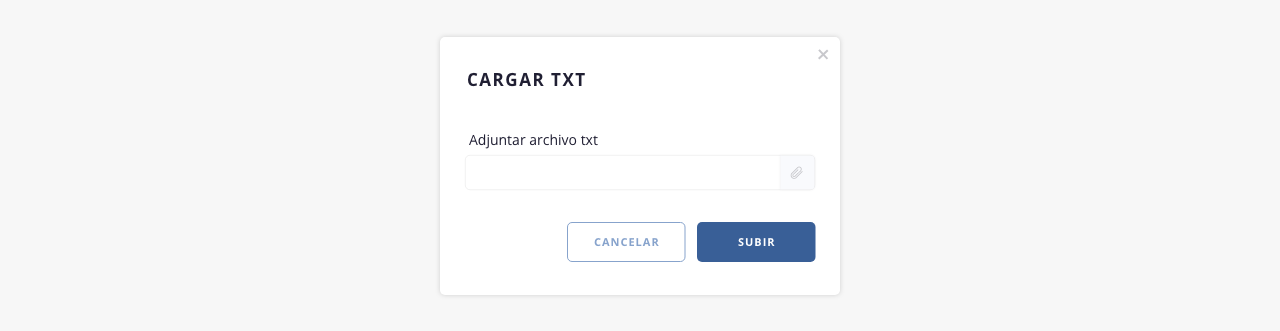
Una vez subido el archivo emitido por tu entidad bancaria, el sistema nos mostrará un resumen de la operación realizada. Podés descargar este resumen mediante la herramienta «Descargar», que se visualiza debajo del título del modal:
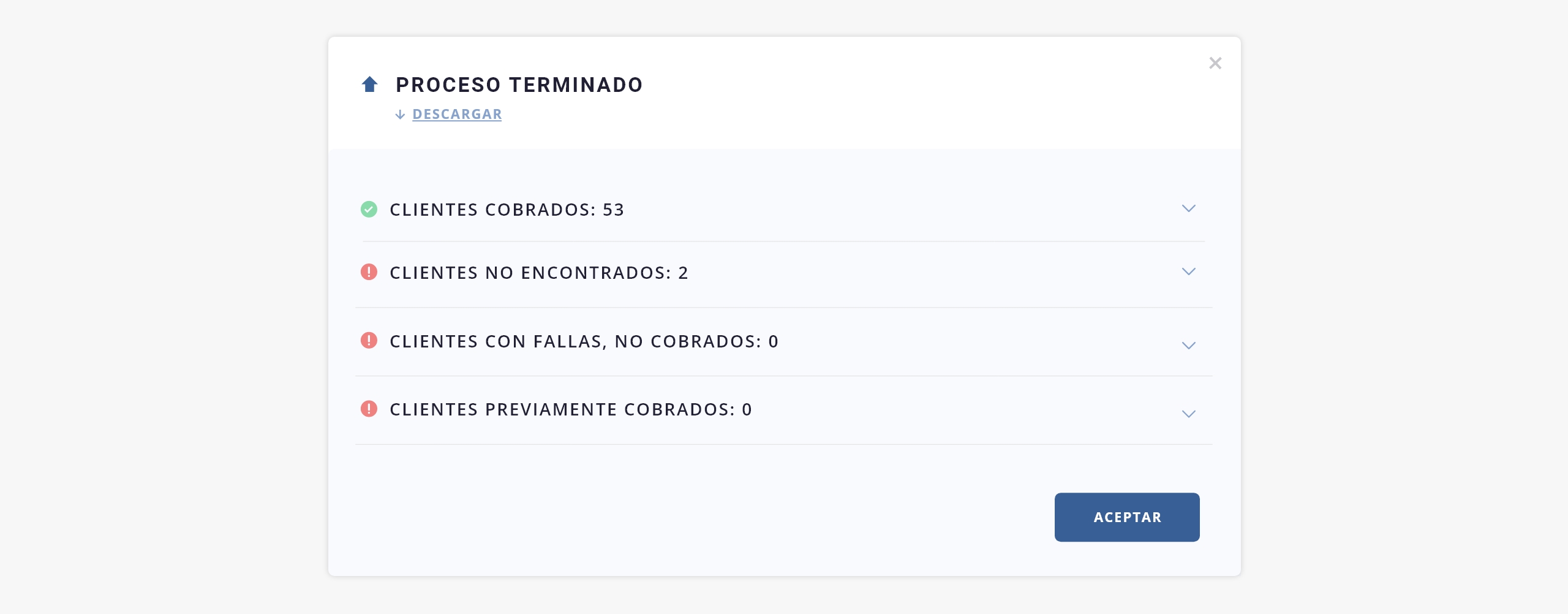
Nota. Las cobranzas exitosas quedarán registradas en el listado de Finanzas > Caja.
Por otro lado, en esta pestaña vas a poder visualizar un listado con los pagos que tuvieron algún tipo de falla en su procesamiento, lo que te permitirá evaluar cada caso y volver a generar un archivo para las cobranzas pendientes. Esta acción se realiza mediante el punto «b» que detallamos a continuación.
- b. Generar archivo débito. Permite generar un nuevo archivo de presentación de deudas para las cobranzas con fallas. Seleccioná las cobranzas pendientes con el check de selección y usá esta opción para asignarles una nueva fecha de cobro. Se abrirá el siguiente modal:
.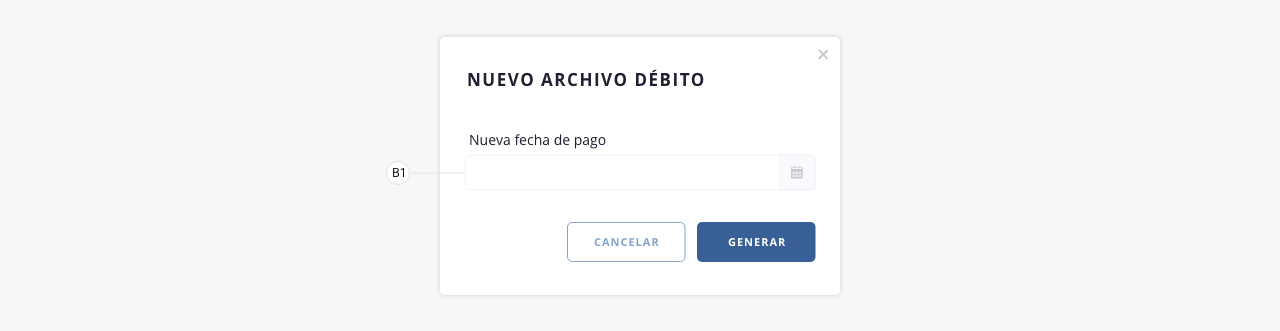
b1) Nueva fecha de pago. Definí acá una nueva fecha de pago del servicio.
- c. Buscar. Permite realizar una búsqueda dentro del listado.
.
3. Panel lateral
En esta columna podrás ver y, en caso que lo requieras, editar los datos configurados del medio de pago:

- a. Botón desplegable. Muestra/oculta un resumen de los datos configurados de la entidad.
- b. Editar configuración. Permite acceder a la configuración de la entidad para editar su información.
.
